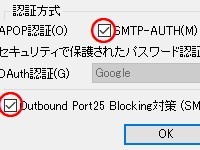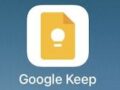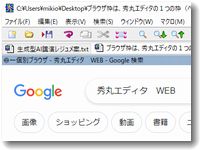 秀丸エディタが劇的なバージョンアップをしました。2023年6月14日にバージョン6.22となり、なんとブラウザとしても使える機能が追加されました。
秀丸エディタが劇的なバージョンアップをしました。2023年6月14日にバージョン6.22となり、なんとブラウザとしても使える機能が追加されました。
「ブラウザ枠」を使いURLを指定すれば、そのWebページをエディター画面と並べて表示できます。このブラウザ機能は「Chromium」ベースの「Microsoft Edge」コンポーネント(WebView2)が利用されているとのこと。
「Chromium」は「Google Chrome」や「マイクロソフトEdge(エッジ)」にも使われているオープンソースのブラウザプラグラムです。セキュリティレベルやや高めの「Edge」を秀丸エディタに組み込んだような使い方が可能です。
秀丸エディタにブラウザ機能が追加されました
秀丸エディタのバージョン6.22に追加されたブラウザ機能
この秀丸ver6.22のもっとも大きな特徴は「ブラウザ枠」というブラウザ機能の追加です。
このページに記載されている特徴は以下のとおりです
・ブラウザ枠の動作には、Windows 11やWindows 10 Version 1803以降の更新適用などの、Chromium版 Microsoft Edgeが使える環境が必要です。
・セキュリティのレベルは、Windowsに標準搭載のEdgeと同じか、場合によっては高い(制限が強い側)になります。
・秀丸エディタ側からブラウザ側への一方的な操作のみ可能で、ブラウザ枠内のコンテンツ側から秀丸エディタに対して何かが起きるということはありません。
・ブラウザ枠と、秀丸マクロのWebView2は分離しています。コンテンツ内で秀丸マクロのJavaScriptは実行できないように作られています。
・クッキーの保存などのプロファイルは、Edgeとは別の空間になります。
・プライベートブラウジングをするように設定可能です。
・プロセスは、旧来のIEコンポーネントとは違い、秀丸エディタとは別プロセスで動作します。
これまで利用していたブラウザとは別のキャッシュということなので、すでにログインできていた各種のサービスはログインしなおす必要があります。またプライベートブラウジングも使えるということなので、既存のブラウザとの使い分けとして秀丸のほうはプライベートブラウジングに特化してもいいかもしれません。
窓の杜からもニュースとして紹介されています。

秀丸ブラウザ枠を使ってみました
新・秀丸では、ブラウザ枠とエディタ枠を並べて表示することができます。
以下の画像は、左側にブラウザ枠、右側にエディタ枠を並べています。ブラウザ枠ではGoogleを開いて「秀丸エディタ WEB」という検索をした結果を表示したものです。このように左にブラウザ枠を開いて、右側にエディタを開いてメモを編集したりするような使い方ができるようになりました。
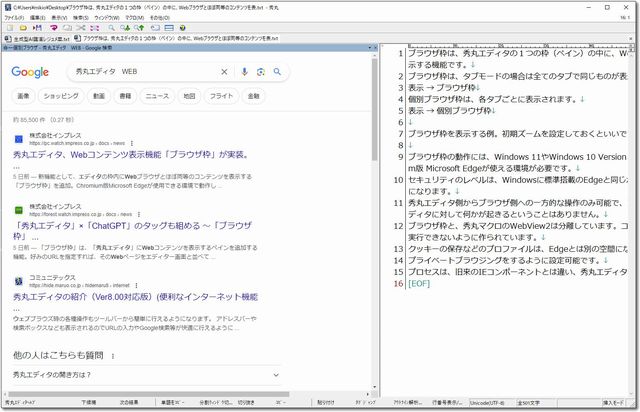
このように表示する方法は、秀丸のメニューで「ウインドウ(w)」を開き、「ブラウザ枠」にチェックを入れます。
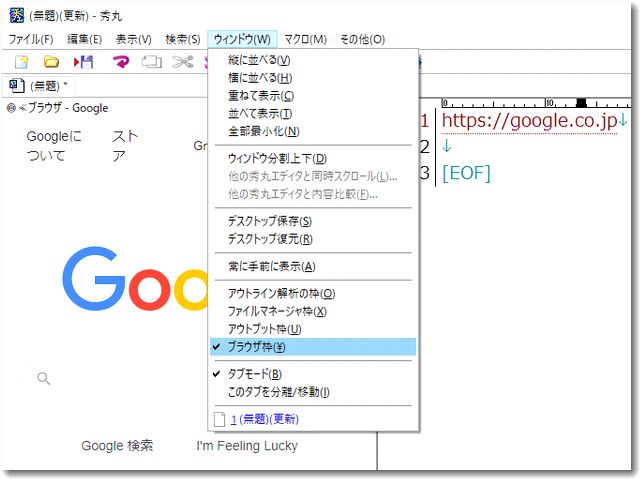
なお、「タブモード」にしておくのが個人的なおすすめです。タブモードは、ブラウザ枠がタブになるのではなく、テキストエディタの部分がタブになります。
秀丸エディタでユーチューブを見ることもできます
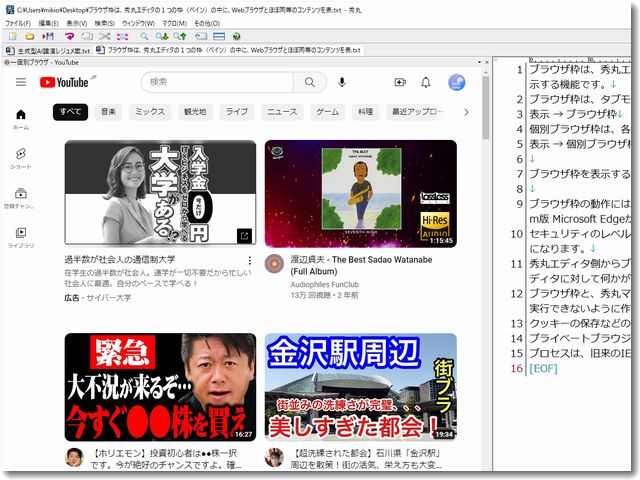
ブラウザ機能は、本当に普通のブラウザとして使えますね。ユーチューブも問題なく視聴することができました。広告非表示の機能がついたら、ユーチューブを観るのは秀丸エディタに変更します(笑)
※マジで広告表示を停止する機能を秀丸につけてほしいなと思いました
ワードプレスでブログ記事を書くのも便利
秀丸エディタはエディタなので編集が便利。あたりまえですが、その原典とのいえるのがブログを書くという作業です。
ワードプレスで記事を書くというのは編集作業の連続なので、一般的なブラウザ(クローム)などで書くよりも、秀丸で書くほうが便利かもしれません。
とりあえずこの記事は秀丸のブラウザ枠で書いています。
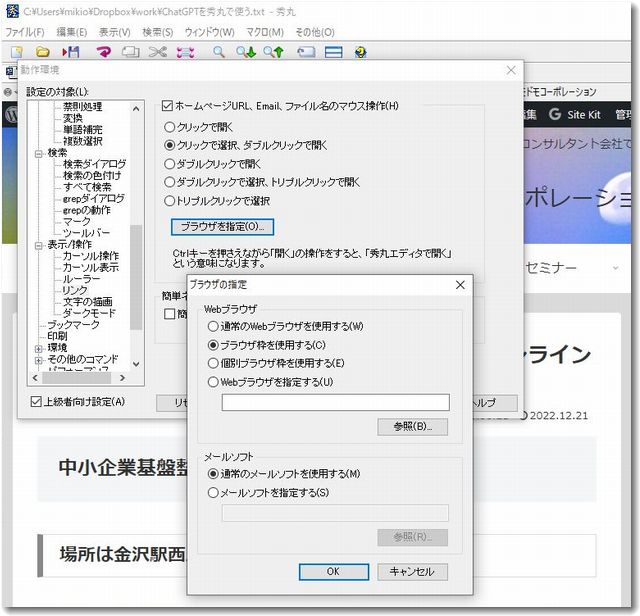
秀丸ブラウザ内で開くリンクを秀丸の「ブラウザ枠」に指定を変えました。これで秀丸エディタの中だけでワードプレスの編集作業を完結させることができます。
※ただし、画像のアップロードのところがうまくいかないので通常のブラウザと完全互換というところまではできないようです
生成系AIを使うときに秀丸ブラウザは便利
文章生成系AIの「GoogleBARD」や「ChatGPT」を使うことが増えています。これらの生成系AIは文章作成をして、その内容をメモしたり編集したりして活用することが多いので、秀丸ブラウザでの利用がとても便利です。
GoogleBARDで使ってみました
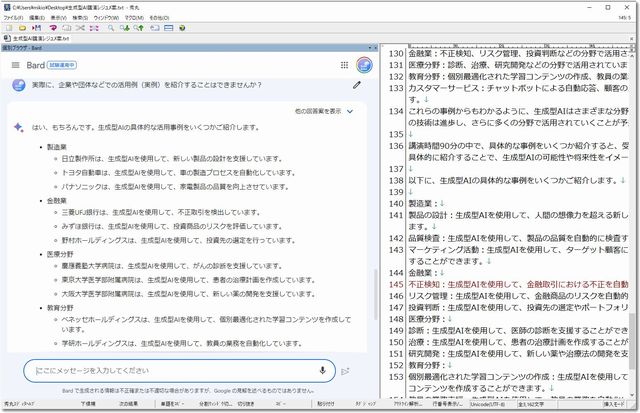
GoogleのBARDで使ってみました。
これはなかなか便利ですね。左側のブラウザ枠で質問しながら、その回答をもとに必要部分を右側のエディタ枠に記録していくことができます。動作もサクサクです。
ChatGPTプラスでの利用が便利です
秀丸のブラウザ枠ではChatGPTでも利用できました。
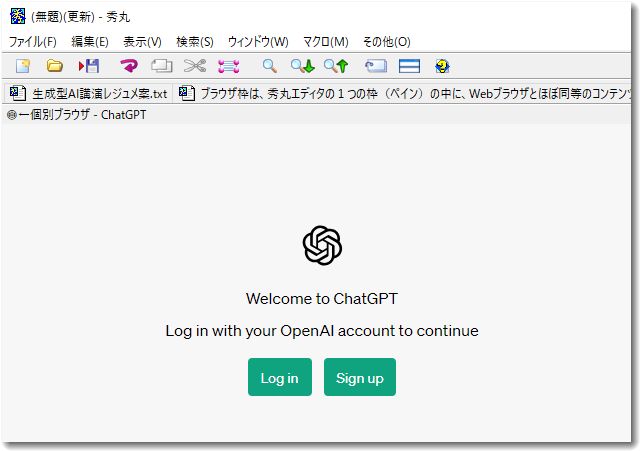
まずOpenAIにログインをし直す必要がありますので、ログインします。二度目からはキャッシュが残っているのでログイン操作は不要でした。
ChatGPTプラス(有料版)もOK
ChatGPTプラス(有料版)では、プラグインを使うのがとっても便利です。秀丸ブラウザでChatGPTのプラグインが使えるかどうかを試してみました。
左側がブラウザ枠で、右側がエディタの部分です。
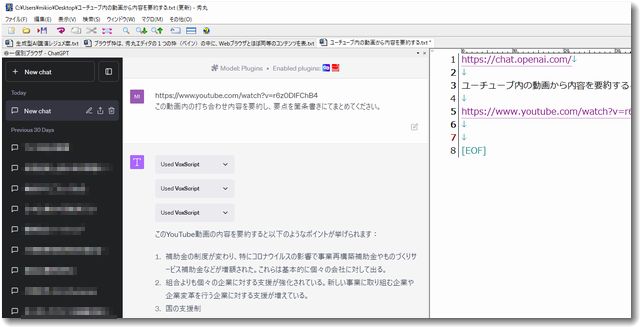
いいですね。ちゃんと使えます。
上記の画像は、秀丸エディタで「VoxScript」というプラグインを使ってユーチューブ動画の字幕を読み込んだうえで、内容を要約している様子です。この「VoxScript」というプラグインがとっても優秀で、読み込みたいユーチューブ動画URLから字幕データを読み取ったうえでその内容を文脈として把握して回答してくれるので重宝しています。
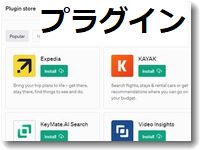
「VoxScript」については上記のページで解説していますので興味ある方はご覧になってみてください。
秀丸ブラウザ枠はChatGPTを使うのに最適ですね
結論としては、「秀丸はChatGPTを使うのに最適なブラウザになった」ということができると思います。
ChatGPTで調べ物をしながら文章を作成したり編集したりするなら、どうしてもエディタが必要です。そのエディタ内にChatGPTが動作するブラウザがあるというのはなんとも便利です。
これから秀丸エディタの利用頻度がますます上昇しそうです。

この記事を書いた遠田幹雄は中小企業診断士です
遠田幹雄は経営コンサルティング企業の株式会社ドモドモコーポレーション代表取締役。石川県かほく市に本社があり金沢市を中心とした北陸三県を主な活動エリアとする経営コンサルタントです。
小規模事業者や中小企業を対象として、経営戦略立案とその後の実行支援、商品開発、販路拡大、マーケティング、ブランド構築等に係る総合的なコンサルティング活動を展開しています。実際にはWEBマーケティングやIT系のご依頼が多いです。
民民での直接契約を中心としていますが、商工三団体などの支援機関が主催するセミナー講師を年間数十回担当したり、支援機関の専門家派遣や中小企業基盤整備機構の経営窓口相談に対応したりもしています。
保有資格:中小企業診断士、情報処理技術者など
会社概要およびプロフィールは株式会社ドモドモコーポレーションの会社案内にて紹介していますので興味ある方はご覧ください。
お問い合わせは電話ではなくお問い合わせフォームからメールにておねがいします。新規の電話番号からの電話は受信しないことにしていますのでご了承ください。

【反応していただけると喜びます(笑)】
記事内容が役にたったとか共感したとかで、なにか反応をしたいという場合はTwitterやフェイスブックなどのSNSで反応いただけるとうれしいです。
本日の段階で当サイトのブログ記事数は 6,849 件になりました。できるだけ毎日更新しようとしています。
遠田幹雄が利用しているSNSは以下のとおりです。
facebook https://www.facebook.com/tohdamikio
ツイッター https://twitter.com/tohdamikio
LINE https://lin.ee/igN7saM
チャットワーク https://www.chatwork.com/tohda
また、投げ銭システムも用意しましたのでお気持ちがあればクレジット決済などでもお支払いいただけます。
※投げ銭はスクエアの「寄付」というシステムに変更しています(2025年1月6日)
※投げ銭は100円からOKです。シャレですので笑ってご支援いただけるとうれしいです(笑)
株式会社ドモドモコーポレーション
石川県かほく市木津ロ64-1 〒929-1171
電話 076-285-8058(通常はFAXになっています)
IP電話:050-3578-5060(留守録あり)
問合→メールフォームからお願いします
法人番号 9220001017731
適格請求書(インボイス)番号 T9220001017731